Повезујемо мишем са Андроид-смартфоном
Андроид ОС подржава повезивање спољних периферних уређаја, као што су тастатуре и мишеви. У чланку испод желимо да вам кажемо како можете повезати миш на телефон.
Начин повезивања мишева
Постоје два главна начина повезивања мишева: жичани (преко УСБ-ОТГ) и бежични (преко Блуетоотх-а). Размотрите сваку од њих детаљније.
Метод 1: УСБ-ОТГ
ОТГ (Он-Тхе-Го) технологија се користи на Андроид паметним телефонима скоро од тренутка њиховог појављивања и омогућава вам да повежете различите спољне додатке (мишеве, тастатуре, фласх дискове, екстерне ХДД-ове) на мобилне уређаје користећи специјални адаптер који изгледа овако:

У већини случајева, адаптери су доступни за УСБ - мицроУСБ 2.0, али све чешће се налазе каблови са УСБ 3.0 портом - тип-Ц.

ОТГ је сада подржан на већини паметних телефона свих категорија цијена, али у неким лов енд моделима кинеских произвођача ова опција можда неће бити доступна. Дакле, пре него што започнете кораке описане у наставку, потражите карактеристике вашег паметног телефона на Интернету: ОТГ подршка је означена. Иначе, ова прилика се може добити и на наводно некомпатибилним паметним телефонима инсталирањем треће стране језгре, али ово је тема за посебан чланак. Дакле, да бисте повезали миш на ОТГ-у, урадите следеће.
- Повежите адаптер са телефоном са одговарајућим крајем (мицроУСБ или Типе-Ц).
- На пун УСБ на другом крају адаптера повежите кабл са миша. У случају да користите радио миш, морате прикључити пријемник на овај конектор.
- Курсор ће се појавити на екрану вашег паметног телефона, скоро исти као и на Виндовс-у.
Пажња! Кабл типа Ц не уклапа се у мицроУСБ и обратно!
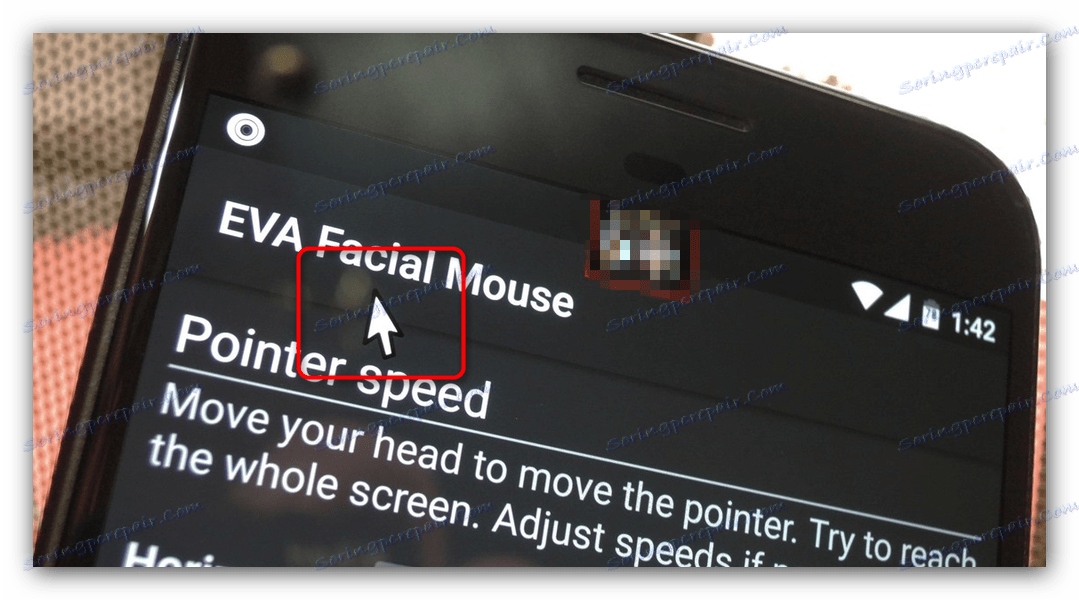
Сада се уређај може контролисати помоћу миша: отворите апликације помоћу двоструких кликова, прикажите статусну линију, изаберите текст, итд.
Ако се курсор не појави, покушајте да уклоните и поново инсталирате конектор миша. Ако је проблем још увек присутан, онда је вероватно да је мис неисправан.
Метод 2: Блуетоотх
Блуетоотх технологија је прецизно дизајнирана да повеже различите спољне периферије: слушалице, паметне сатове и, наравно, тастатуре и мишеве. Блуетоотх је сада присутан на било ком Андроид уређају, тако да је ова метода погодна за све.
- Активирајте Блуетоотх на паметном телефону. Да бисте то урадили, идите на "Подешавања" - "Везе" и додирните ставку "Блуетоотх" .
- У менију Блуетоотх везе, учините свој уређај видљивим тако што ћете га означити.
- Иди на миш. По правилу, на дну гаџета налази се дугме намењено за упаривање уређаја. Кликните на њега.
- Ваш миш би требало да се појави у менију уређаја повезаних преко Блуетоотх-а. У случају успешне везе курсор ће се појавити на екрану, а име самог миша ће бити означено.
- Паметни телефон се може контролисати помоћу миша на исти начин као и код ОТГ везе.

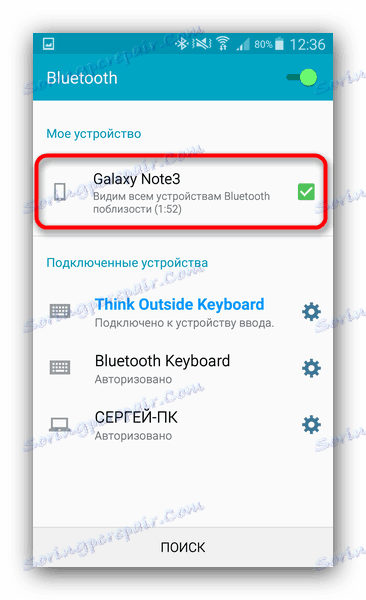
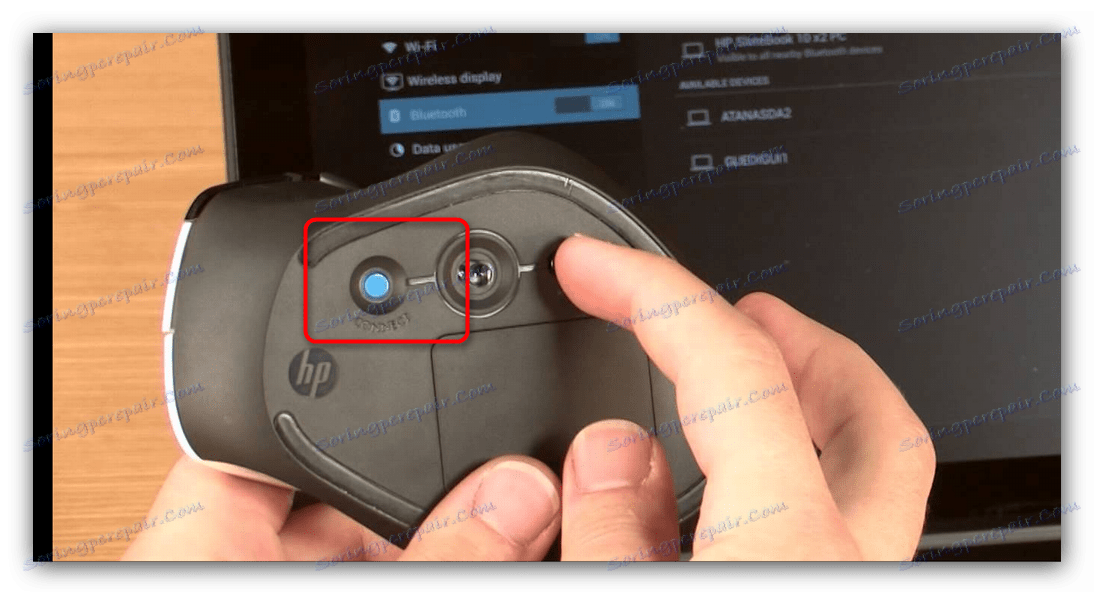
Проблеми са овом врстом везе обично се не примећују, али ако миш тврдоглаво одбије да се повеже, можда је неисправан.
Закључак
Као што видите, лако можете повезати миша са Андроид паметним телефоном и користити га за контролу.